Éppen egy ragyogó ötletre gondoltáliOS alkalmazás. Ez az alkalmazás meg fogja változtatni a világot, és két órán belül elkészítette a drótváz diagramot a csodálatos alkalmazásához. Most csak annyit kell tennie, hogy megtalálja a tervezőt és talán egy vagy két fejlesztőt is, hogy ez megtörténjen. Elég egyszerűnek hangzik, igaz? Megvan a tervezése, tehát milyen nehéz lehet beszélgetni az emberekkel a vezetékkeretein keresztül? Lehet, hogy nem nehéz, de ez nem sokkal világosabb, és ha tudna, inkább működő prototípust választhat. Marvel - Vázlatok bevitele a prototípusokba egy ingyenes iPhone alkalmazás, amely pontosan megcsináljaa név azt sugallja. Fotókkal szolgál a készített vázlatokról és drótvázokról, és lehetővé teszi, hogy pontokat adjon hozzájuk. A hotspotok más vázlatokra, azaz a többi képernyőre mutatnak, amelyet Ön tervezett. Ha készen áll a vázlatok összekapcsolására, futtathatja azokat a telefonján, hogy megmutassa az alkalmazás működését. Projekteket hozhat létre az iPhone 4, iPhone 5 és iPad készülékekhez. Az alkalmazás megköveteli, hogy jelentkezzen be egy fiókhoz, vagy használja a Dropboxot a regisztrációhoz.
Indítsa el az alkalmazást, és jelentkezzen be. Hozza létre és nevezze el első projektjét, és válassza ki, melyik eszközhez szeretne prototípusokat készíteni.
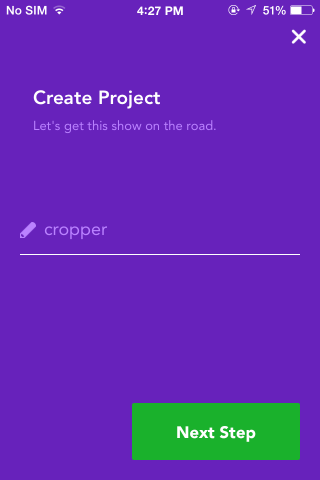
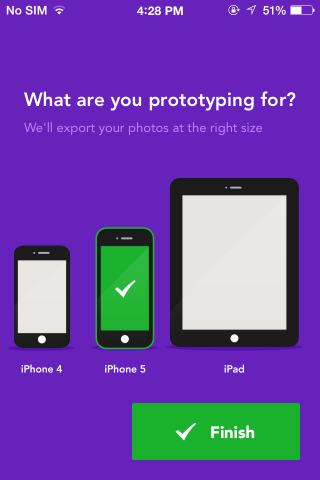
Felvehet fényképeket a fényképezőgép tekercséből vagy készíthetőket a kamera segítségével az alkalmazáson belül. Készítsen egy képet, és méretezze át az adott területen. További képek készítéséhez érintse meg a zöld pipa gombot, a projekthez való visszatéréshez és pontok hozzáadásához érintse meg a piros kereszt gombot.
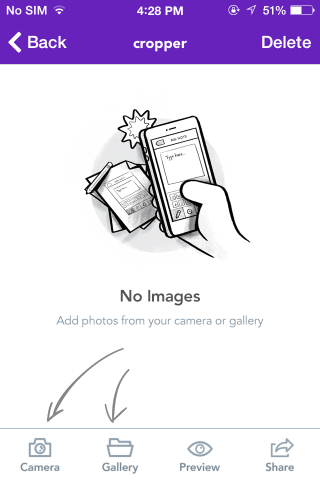
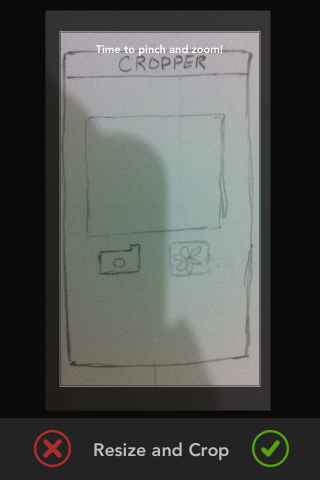
Ha a Dropbox használatával jelentkezett be a Marvel-be, akkor az összesfotóit szinkronizáljuk a Dropbox alkalmazásba. Koppintson egy képre a megnyitásához, majd érintse meg a hotspot gombot a jobb felső sarokban. Mozgassa a hotspotot, és méretezze át, hogy illeszkedjen a vázlathoz. Miután elhelyezett egy hotspotot, két lehetőség jelenik meg; Link ehhez és eltávolítás. Koppintson a Link to (Linkelés) elemre, és megnyílik az összes többi fénykép a jelenlegi projektben. Koppintson arra, amellyel összekapcsolja a gomb műveletét. Miután hozzáadta az összes szükséges pontot az első fotóhoz, használja az alsó navigációs gombokat a következő fotóra lépéshez.
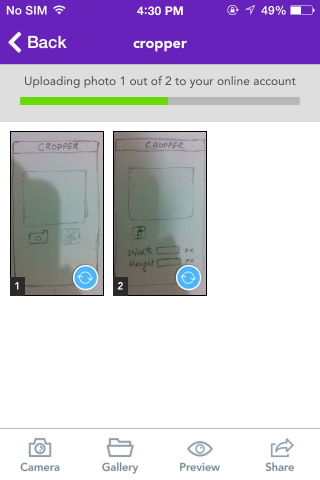
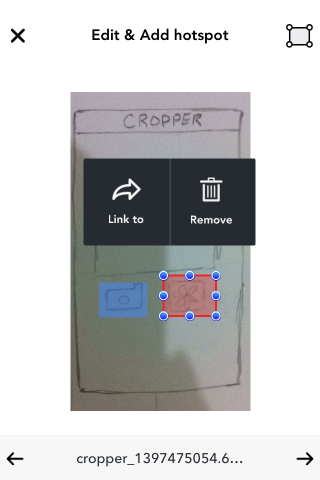
Folytassa a hotspotok hozzárendelését minden vázlatához ésHa kész, érintse meg az Előnézet lehetőséget. Az előnézetről kiléphet a hangerő növelése vagy csökkentése gomb megnyomásával. Az előnézet csak a vázlatokat jeleníti meg, de amikor megérinti a vázlat egy területét, amelyhez hotspotot adott, akkor az átvált a vázlatra, amelyet hozzákapcsolt, azaz a következő képernyőhöz. Ennél nem könnyebb; az alkalmazás használata nagyon egyszerű és ingyenes.
Töltse le a Marvel - Vázlatok átvitele a prototípusokra az App Store-ból
[az iDownloadBlog segítségével]




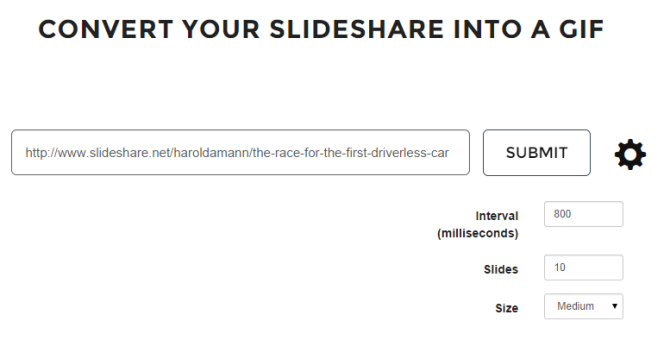




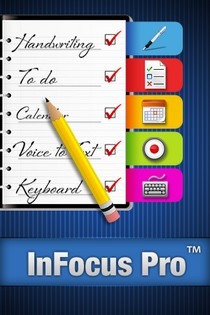



Hozzászólások